એરિસ TM1602 US/DS લાઇટ ફ્લેશિંગ: મિનિટમાં કેવી રીતે ઠીક કરવું

સામગ્રીઓનું કોષ્ટક
જ્યારે મેં તેમના ઇન્ટરનેટ માટે સાઇન અપ કર્યું ત્યારે સ્પેક્ટ્રમે મને એરિસ મોડેમ આપ્યું, અને મેં Wi-Fi માટે મારા પોતાના રાઉટરનો ઉપયોગ કર્યો.
મોડેમ સારી રીતે કામ કર્યું અને ઉપકરણો સાથે વિશ્વસનીય રીતે ઇન્ટરનેટ કનેક્શન સ્થાપિત કરવામાં સક્ષમ હતું મેં મોડેમ સાથે સીધું જ કનેક્ટ કર્યું હતું, તેમજ મેં મારા Wi-Fi રાઉટર સાથે કનેક્ટ કર્યું હતું.
એક દિવસ, મારા ફોન પર YouTube બ્રાઉઝ કરતી વખતે, મેં મારું ઇન્ટરનેટ કનેક્શન ગુમાવ્યું હતું.<1
મેં મારું કમ્પ્યુટર તપાસ્યું, અને ત્યાં પણ તે જ કેસ હતો, કોઈ ઇન્ટરનેટ ઍક્સેસ નહોતું, અને વેબપૃષ્ઠોએ લોડ થવાનો ઇનકાર કર્યો હતો.
હું મારા રાઉટર પર ગયો, જેની લિંક લાઇટ ઝબકતી હતી, અને મેં તેનું અનુસરણ એરિસ મોડેમ પર કર્યું, જ્યાં મેં US/DS લાઇટને ચમકતી જોઈ.
મારે મારા ઇન્ટરનેટ અને મારા મોડેમમાં શું ખોટું થયું છે તે શોધવાનું હતું અને હું શક્ય તેટલી વહેલી તકે તેને ઠીક કરવા માંગતો હતો.
આ પણ જુઓ: તમારા ઘરને સ્વચાલિત કરવા માટે શ્રેષ્ઠ Z-વેવ હબતે કરવા માટે, હું એરિસના સમર્થન પૃષ્ઠો અને તેમના વપરાશકર્તા મંચો પર ઓનલાઈન ગયો જેથી હું ભવિષ્યમાં સામનો કરી શકું તેવી અન્ય કોઈપણ પ્રકારની સમસ્યાઓનું નિદાન કેવી રીતે કરવું તે જાણવા માટે ગયો.
ત્યાં ઘણી બધી માહિતી હતી US/DS લાઇટ ફ્લેશિંગ વિશે, તેથી મેં એક માર્ગદર્શિકા બનાવી છે જેનો ઉપયોગ હું આ સમસ્યાને ઠીક કરવા માટે શક્ય તેટલો વ્યાપક હતો, જે અંતે હું સફળ થયો.
તે માર્ગદર્શિકા મેં મારા માટે બનાવેલ છે આ લેખની કરોડરજ્જુ છે, અને આ વાંચ્યા પછી, જો તમારા એરિસ મોડેમની યુએસ/ડીએસ લાઇટ ફ્લેશ થવા લાગે તો તમે તમારા ઇન્ટરનેટને પણ ઠીક કરી શકશો.
એરીસ TM1602ને ઠીક કરવા માટે જેનું US/DS લાઇટો ઝળકે છે,કોઈપણ નુકસાન માટે તમારા કેબલ્સને તપાસો અથવા તેમના નેટવર્ક પર કોઈ આઉટેજ છે કે કેમ તે જાણવા માટે તમારા ISPનો સંપર્ક કરો.
તમારા એરિસ મોડેમને રીસેટ કરવાથી ફ્લેશિંગ યુએસ/ડીએસ લાઇટ કેવી રીતે ઠીક થઈ શકે છે અને કેવી રીતે તે જાણવા માટે આગળ વાંચો તેને ફરીથી સેટ કરો.
ફ્લેશિંગ યુએસ/ડીએસ લાઇટનો અર્થ શું થાય છે?

એરીસ TM1602 પરની યુએસ/ડીએસ લાઇટ એ અપસ્ટ્રીમ અને ડાઉનસ્ટ્રીમ કનેક્શન સૂચવે છે જે મોડેમે પોતાની વચ્ચે સ્થાપિત કર્યું છે. અને તમારું ISP.
જ્યારે તમે મોડેમ ચાલુ કરો છો ત્યારે તમારા ISP સાથે કનેક્શન સ્થાપિત કરવાનો પ્રયાસ કરતી વખતે આ લાઇટ સામાન્ય રીતે ચમકતી હોય છે.
કનેક્શન સ્થાપિત થયા પછી તે પાછું નક્કર પ્રકાશમાં જવું જોઈએ, જે 30-40 સેકન્ડથી ઓછા સમયમાં થવું જોઈએ.
જો તે લાંબા સમય સુધી ઝબકશે, તો મોડેમને આ કનેક્શન સ્થાપિત કરવામાં મુશ્કેલી આવી રહી છે.
આ ઘણા કારણોને આભારી હોઈ શકે છે, તમારા ઈન્ટરનેટ કેબલને નુકસાન, ISP આઉટેજ અથવા મોડેમમાં સોફ્ટવેર બગ્સ સહિત.
હું તે દરેક સમસ્યાને તેમના પોતાના અલગ વિભાગોમાં કેવી રીતે ઠીક કરવી તે વિશે વાત કરીશ.
કેબલ્સ તપાસો
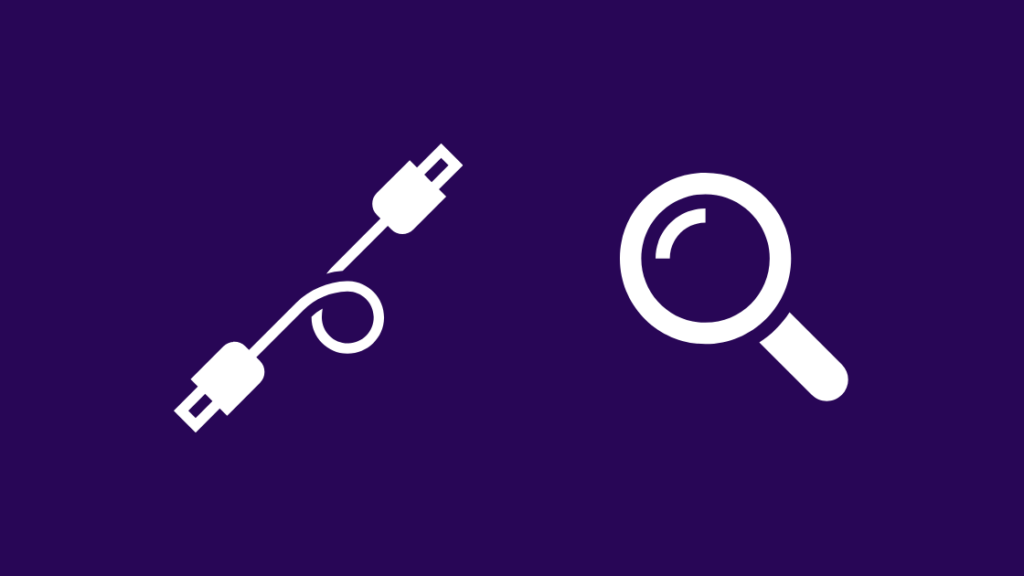
તમારા મોડેમ પર આવતા કેબલને તપાસો અને જુઓ કે તે ક્ષતિગ્રસ્ત છે કે નહીં તો પહેરવા માટે વધુ ખરાબ દેખાય છે.
તમારા ઘરની બહારના કેબલ પર એક નજર નાખો જેમ કે તેઓ તમારા ઘરમાં આવો કારણ કે કુદરતી હવામાન પરિસ્થિતિઓ આ કેબલોને નુકસાન પહોંચાડી શકે છે.
તેમના કાળા બાહ્ય ઇન્સ્યુલેશનને કોઈપણ નુકસાન માટે તપાસો અને ખાતરી કરો કે તેઓ તમારા મોડેમ તરફ જે માર્ગ લે છે તેને કેબલની જરૂર નથી.અત્યંત ઊંચા ખૂણા પર વાળવા માટે.
જો એવી જગ્યાઓ હોય કે જ્યાં કેબલ સાથે આવા અત્યંત દિશામાં ફેરફાર થાય છે, તો તે સમયે કેબલ તૂટી શકે છે અથવા તૂટી શકે છે.
ક્ષતિગ્રસ્ત કેબલ બદલવા માટે, અંદર જાઓ તમારા ISP ના ટેક્નિકલ સપોર્ટનો સંપર્ક કરો અને તેમને જણાવો કે કેબલ ક્ષતિગ્રસ્ત થઈ ગયા છે અને તમારે તેને તમારા માટે ઠીક કરવા માટે કોઈની જરૂર છે.
તેઓ પ્રશ્નમાં રહેલા કેબલને ઠીક કરવા અને સામાન્ય કરવા માટે એક ટેકનિશિયનને મોકલશે.
કેબલ્સ ફિક્સ કર્યા પછી, તપાસો કે યુએસ/DS લાઇટ ફરીથી ફ્લેશ થાય છે કે કેમ.
ISP આઉટેજ માટે તપાસો

તમારું મોડેમ કનેક્શન સ્થાપિત કરવામાં નિષ્ફળ જશે જો ISP તમારા વિસ્તારમાં આઉટેજ અનુભવી રહ્યું છે.
આઉટેજ ઘણા કારણોને આભારી હોઈ શકે છે, પરંતુ તમે કોઈપણ રીતે તેના માટે જવાબદાર નહીં રહેશો.
વાસ્તવમાં કોઈ છે કે કેમ તે જાણવાની શ્રેષ્ઠ રીત તમારા વિસ્તારમાં આઉટેજ એ તમારા ISP ને ટેક્નિકલ સપોર્ટને કૉલ કરવાનો રહેશે.
સ્પેક્ટ્રમ જેવા કેટલાક ISP એ આઉટેજ ચેકિંગ ટૂલ ઓફર કરે છે જ્યાં તમે તમારું સરનામું દાખલ કરી શકો છો અને તમારા પ્રદેશમાં ઇન્ટરનેટ સેવા વિશે તાત્કાલિક સ્થિતિ અપડેટ મેળવી શકો છો.
એકવાર તમને ખબર પડી જાય કે તમારા વિસ્તારમાં આઉટેજ છે, તો તમે માત્ર એક જ વસ્તુ કરી શકો છો જ્યાં સુધી તમારું ISP સમસ્યાનું નિરાકરણ ન કરે ત્યાં સુધી રાહ જોવી.
તમારી મોડેમ પર એકવાર ફરી તપાસ કરતા રહો કે કેમ US/DS લાઇટો સખત થઈ જાય છે.
જ્યારે તે થાય છે, ત્યારે તમે ઇન્ટરનેટથી કનેક્ટ કરી શકો છો કે કેમ તે જોવા માટે વેબપેજ લોડ કરવાનો પ્રયાસ કરો.
મોડેમને પુનઃપ્રારંભ કરો
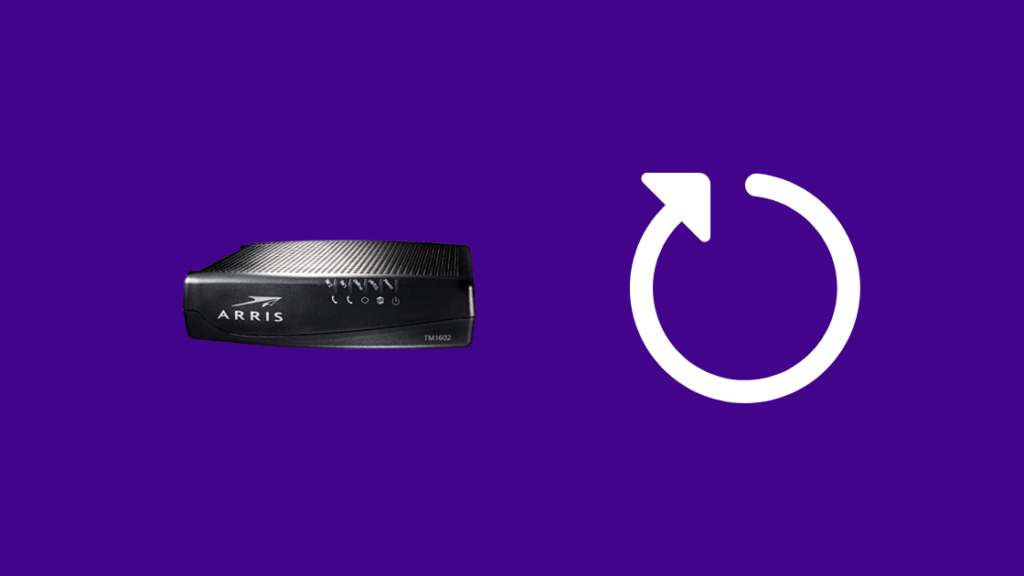
પુનઃપ્રારંભ કરો તમારું મોડેમ સૌથી વધુ અજમાવાયેલ અને પરીક્ષણમાંનું એક છેસુધારે છે, પૂર્ણ કરવા માટે શક્ય તેટલો ઓછો સમય લે છે.
આ કરવાથી મોડેમમાં ઘણી બધી ભૂલો ઠીક થઈ શકે છે, તેથી આ કરવા માટે:
- મોડેમ બંધ કરો.
- તેને દિવાલમાંથી અનપ્લગ કરો.
- મોડેમને પાછું પ્લગ કરો તે પહેલાં ઓછામાં ઓછી 30-45 સેકન્ડ રાહ જુઓ.
- મોડેમને પાછું ચાલુ કરો.
તપાસો કે જ્યારે મોડેમ ચાલુ થાય ત્યારે US/DS લાઇટો ફ્લેશિંગ બંધ થાય છે અને નક્કર થાય છે.
મોડેમ રીસેટ કરો
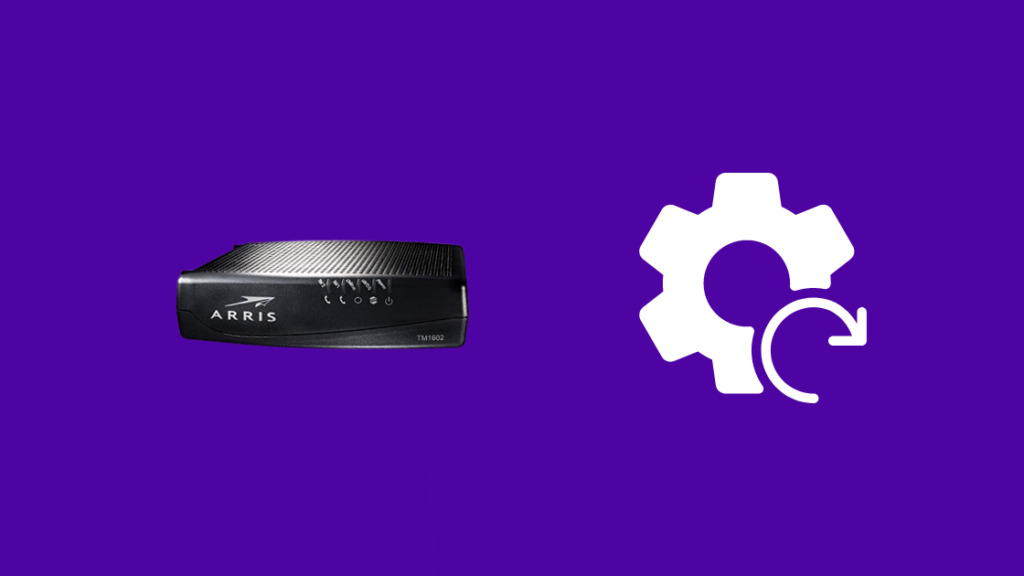
જે સમસ્યાઓ ન હોય તેના માટે ફેક્ટરી રીસેટની જરૂર પડી શકે છે એક સરળ પુનઃપ્રારંભ વડે ઠીક કરો.
યાદ રાખો કે રીસેટ કરવાથી મોડેમમાંથી તમામ સેટિંગ્સ સાફ થઈ જશે, અને તમે ઈન્ટરનેટનો ઉપયોગ કરો તે પહેલા તમારે તે સેટિંગ્સને ફરીથી ગોઠવવાની જરૂર પડશે.
તમારા એરિસને રીસેટ કરવા માટે TM1602:
- મોડેમની પાછળ રીસેટ બટન શોધો. તેને રીસેટનું લેબલ કરવામાં આવશે અને તે નાના પિનહોલ જેવું દેખાશે.
- રીસેટ બટનને દબાવવા અને પકડી રાખવા માટે પોઈન્ટેડ, નોન-મેટાલિક ઑબ્જેક્ટનો ઉપયોગ કરો.
- મોડેમ રીસ્ટાર્ટ થાય ત્યાં સુધી રાહ જુઓ અને ચાલુ કરો.
જ્યારે મોડેમ ચાલુ થાય, ત્યારે તપાસો કે US/DS લાઇટ થોડીવાર માટે ફ્લેશ થયા પછી સૉલિડ થાય છે કે કેમ.
સપોર્ટનો સંપર્ક કરો

જો આમાંથી કોઈ નહીં મુશ્કેલીનિવારણનાં પગલાં તમારા માટે કામ કરે છે, તમારા ISP ના સમર્થનનો સંપર્ક કરવામાં અચકાશો નહીં.
આ વિસ્તારમાં કોઈ આઉટેજ છે કે નહીં તે જાણવા માટે તમે તેમનો સંપર્ક પણ કરી શકો છો.
અન્ય મુદ્દાઓને વધુ જાણકાર નિર્ણય લેવા માટે ટેકનિશિયન આવવા અને તમારા સાધનોને જોવાની જરૂર પડી શકે છે, જો તમેએક માટે પૂછો.
અંતિમ વિચારો
જો તમે કરી શકો, તો તમારા મોડેમના લોગ પર પણ એક નજર નાખો.
તમે ટાઇપ કરીને તમારા મોડેમમાં લોગ ઇન કરીને તેની સમીક્ષા કરી શકો છો તમારા કોઈપણ ઉપકરણ પરના બ્રાઉઝરમાં 192.168.1.1 માં.
લોગ એડમિનિસ્ટ્રેશન સેટિંગ્સ હેઠળ અદ્યતન વિભાગમાં હોવા જોઈએ.
લોગ એન્ટ્રીઓ માટે તપાસો કે જે કહે છે કે “સ્ટાર્ટેડ યુનિકાસ્ટ મેન્ટેનન્સ રેન્જિંગ – કોઈ પ્રતિસાદ મળ્યો નથી"; જો તમે તેમને જોશો, તો તમારા ISP નો સંપર્ક કરો.
તમે તમારા મોડેમ માટેની ફાઇલ ડાઉનલોડ કરીને અને એડમિન ટૂલ સાથે ઇન્સ્ટોલ કરીને તમારા એરિસ મોડેમ પર ફર્મવેરને અપડેટ કરવાનો પણ પ્રયાસ કરી શકો છો.
તમે પણ કરી શકો છો વાંચનનો આનંદ લો
- એરિસ મોડેમ ડીએસ લાઇટ બ્લિંકિંગ ઓરેન્જ: કેવી રીતે ઠીક કરવું
- એરીસ સિંક ટાઇમિંગ સિંક્રનાઇઝેશન નિષ્ફળતાને કેવી રીતે ઠીક કરવી
- એક્સફિનિટી કોમકાસ્ટ મોડેમને તમારા પોતાનાથી સેકન્ડોમાં કેવી રીતે બદલવું
- Xfinity માટે શ્રેષ્ઠ મોડેમ રાઉટર કોમ્બો
વારંવાર પૂછાતા પ્રશ્નો
તમે યુએસ DS બ્લિંકિંગ એરિસ લાઇટને કેવી રીતે ઠીક કરશો?
એરિસ મોડેમ પર બ્લિંકિંગ યુએસ/DS લાઇટને ઠીક કરવા માટે, મોડેમને ફરીથી શરૂ કરવાનો પ્રયાસ કરો અને જો તે કામ કરતું નથી, રીસેટ માટે જાઓ.
આ પણ જુઓ: નોન સ્માર્ટ ટીવી માટે યુનિવર્સલ રિમોટ એપ્લિકેશન: તમારે જે જાણવાની જરૂર છે તે બધુંUS/DS કેટલા સમય સુધી ઝબકવું જોઈએ?
તમારા રાઉટર પરની US/DS લાઇટ માત્ર મહત્તમ એક મિનિટ સુધી ઝબકતી હોવી જોઈએ.
જો તે ઝબકવાનું બંધ ન કરે, તો મોડેમને પુનઃપ્રારંભ કરો.
મોડેમ કેટલો સમય ચાલવો જોઈએ?
તમારે ક્યારે મોડેમ બદલવો જોઈએ તે પ્રશ્ન મોડેમ કેટલો મોંઘો છે તેના પર આધાર રાખે છે, તમે કેટલી વારશું તે ચાલુ છે, અને તે જે વાતાવરણમાં મૂકવામાં આવ્યું છે.
એરિસ મોડેમ પર ડીએસનો અર્થ શું થાય છે?
એરીસ મોડેમ પર ડીએસનો અર્થ ડાઉનસ્ટ્રીમ થાય છે, જે ઇન્ટરનેટથી તમારી લિંકને સૂચવે છે મોડેમ.
અપસ્ટ્રીમ એ તમારી લિંક છે જે તમારા પોતાના મોડેમ અને તેની સાથે જોડાયેલા ઉપકરણોથી ઇન્ટરનેટ પર ડેટા મોકલે છે.

